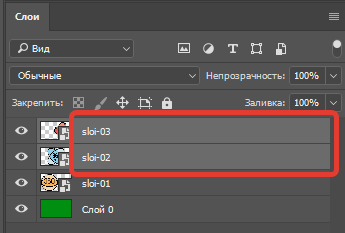Быстрый способ
В блоке «Слои» найдите иконку листа бумаги с загнутым уголком и нажмите на неё.

Если подержать курсор мышки над иконкой, то через некоторое время всплывёт подсказка «Создать новый слой».

Создастся дополнительный слой, которому автоматически добавится имя по-умолчанию. Например «Слой 1»
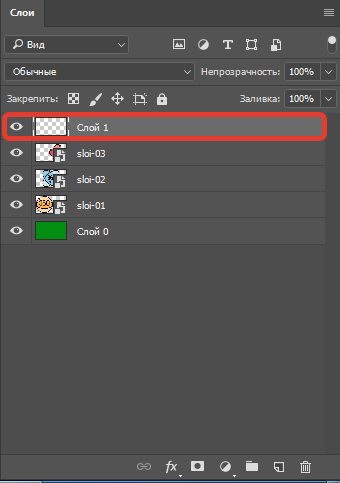
Внимание! Если при создании нового слоя остальные слои не были выделены, то новый слой создастся на самом верху списка слоёв. Это значит, что его содержимое будет ближе всего к пользователю и оно будет закрывать все ниже лежащие слои. Если предварительно выделить какой-то слой, то новый создастся над выделенным.
Долгий способ
В верхнем горизонтальном меню найдите пункт «Слои» и нажмите на него.

В выпадающем списке сначала наведите курсор ЛКМ на пункт «Новый», а затем передвиньте курсор вправо на пункт «Слой…» и нажмите на него.
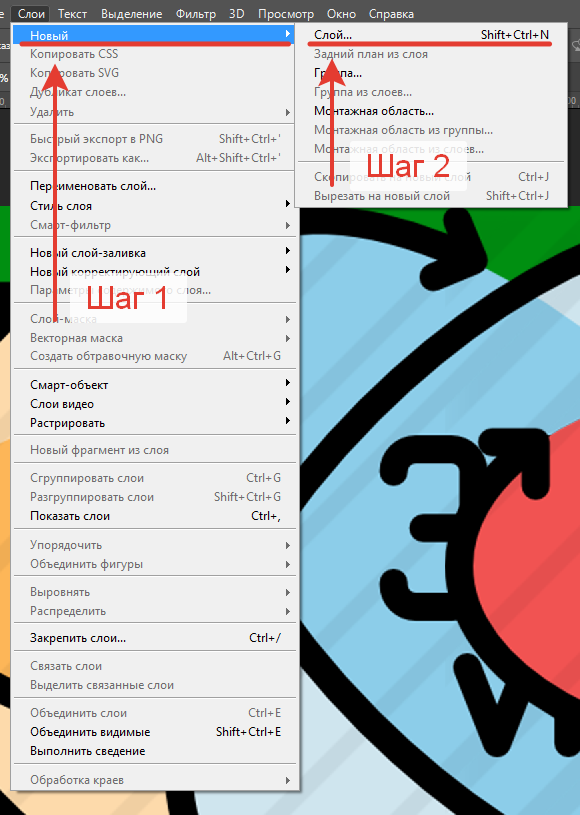
Программа Фотошоп предложит вам задать базовые настройки нового слоя — имя, цвет, режим, непрозрачность
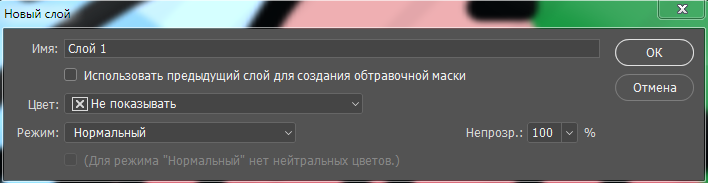
После внесения необходимых изменений в диалоговое окно нужно будет нажать на кнопку «ОК». Создастся новый слой.
Внимание! Если при создании нового слоя остальные слои не были выделены, то новый слой создастся на самом верху списка слоёв. Это значит, что его содержимое будет ближе всего к пользователю и оно будет закрывать все ниже лежащие слои. Если предварительно выделить какой-то слой, то новый создастся над выделенным.
Клавиатурный способ — горячие клавиши
Последовательное нажатие клавиш Ctrl, Shift, N вызывает диалоговое окно с выбором базовых настроек слоя. Чтобы нажатия срабатывали на 100% необходимо удерживать нажатой предыдущие клавиши на клавиатуре.